ESP32 - Bewegungssensor E-Mail-Benachrichtigung
In diesem Tutorial lernen wir, wie man einen ESP32 und einen Bewegungsmelder verwendet, um E-Mail-Benachrichtigungen zu senden, wenn jemand illegal in Ihren Raum eindringt. Dieser umfassende Leitfaden behandelt den Einrichtungsprozess, die benötigten Komponenten und eine Schritt-für-Schritt-Anleitung zur Integration eines ESP32 mit einem Bewegungsmelder und einem E-Mail-Dienst. Verbessern Sie die Sicherheit Ihres Zuhauses und bleiben Sie informiert mit Echtzeitwarnungen, die direkt in Ihren Posteingang gesendet werden, dank des ESP32.
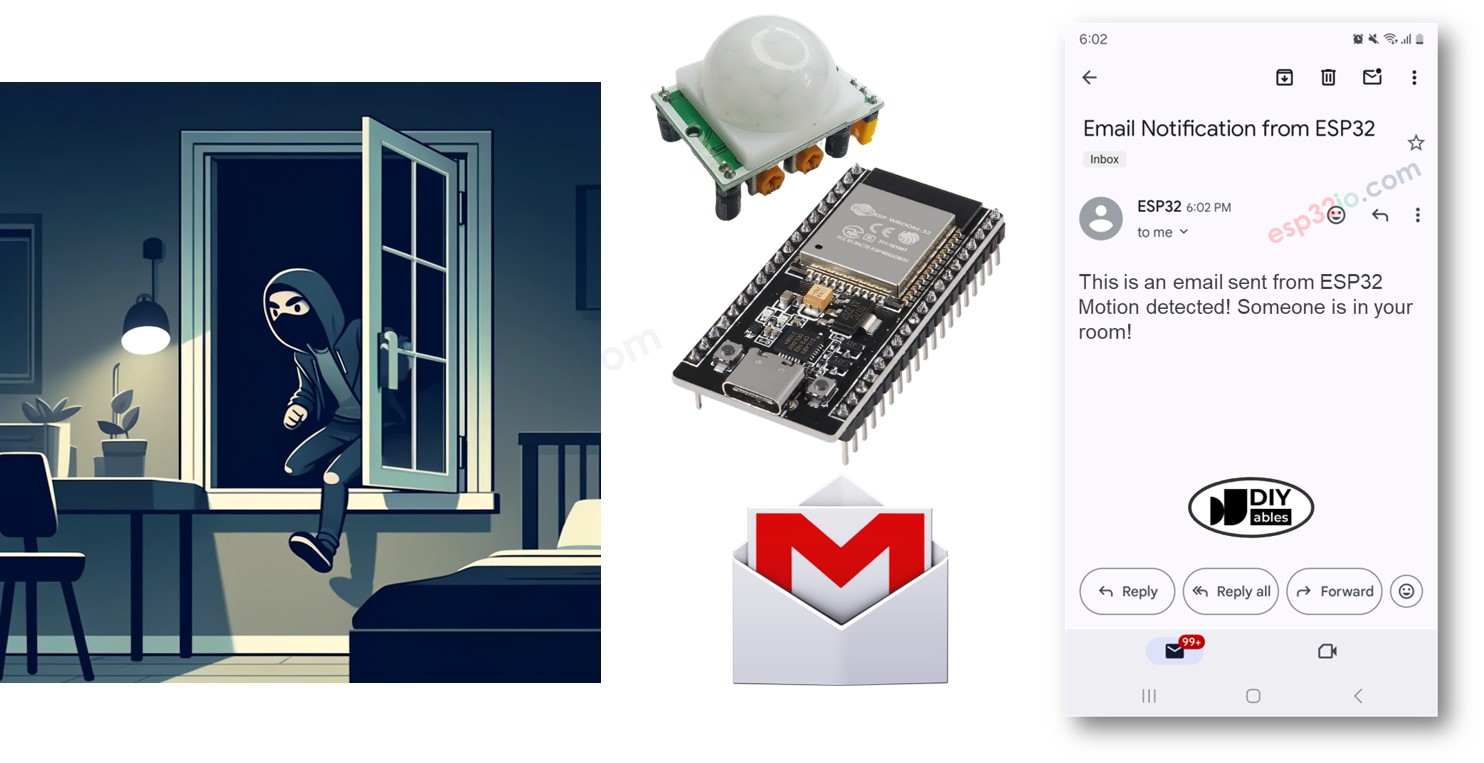
Erforderliche Hardware
Oder Sie können die folgenden Kits kaufen:
| 1 | × | DIYables ESP32 Starter-Kit (ESP32 enthalten) | |
| 1 | × | DIYables Sensor-Kit (30 Sensoren/Displays) | |
| 1 | × | DIYables Sensor-Kit (18 Sensoren/Displays) |
Über Bewegungssensor und Gmail
Wir haben spezielle Tutorials zum Bewegungssensor und zu Gmail. Jedes Tutorial enthält detaillierte Informationen und Schritt-für-Schritt-Anleitungen zur Hardware-Pinbelegung, zum Funktionsprinzip, zur Verkabelung mit dem ESP32 und zum ESP32-Code... Erfahren Sie mehr darüber unter den folgenden Links:
- ESP32 - Motion Sensor tutorial
- ESP32 - Gmail tutorial
Schaltplan zwischen Bewegungssensor und ESP32
- Wie man ESP32 und Bewegungsmelder mit Steckbrett anschließt (über USB-Kabel betrieben)
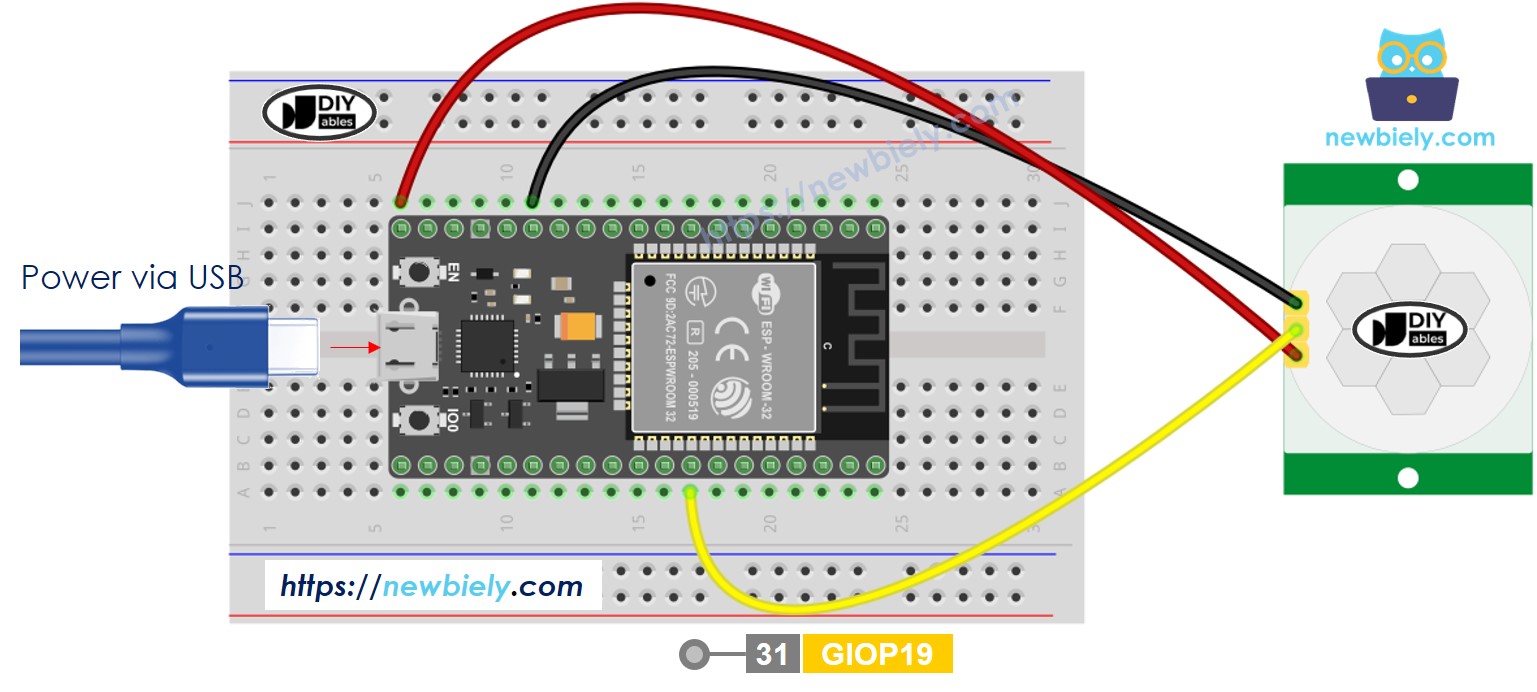
Dieses Bild wurde mit Fritzing erstellt. Klicken Sie, um das Bild zu vergrößern.
Wenn Sie nicht wissen, wie Sie ESP32 und andere Komponenten mit Strom versorgen, finden Sie Anleitungen im folgenden Tutorial: Wie man ESP32 mit Strom versorgt.
- So schließen Sie ESP32 und Bewegungssensor mithilfe eines Breadboard an (über den Vin-Pin mit Strom versorgt).
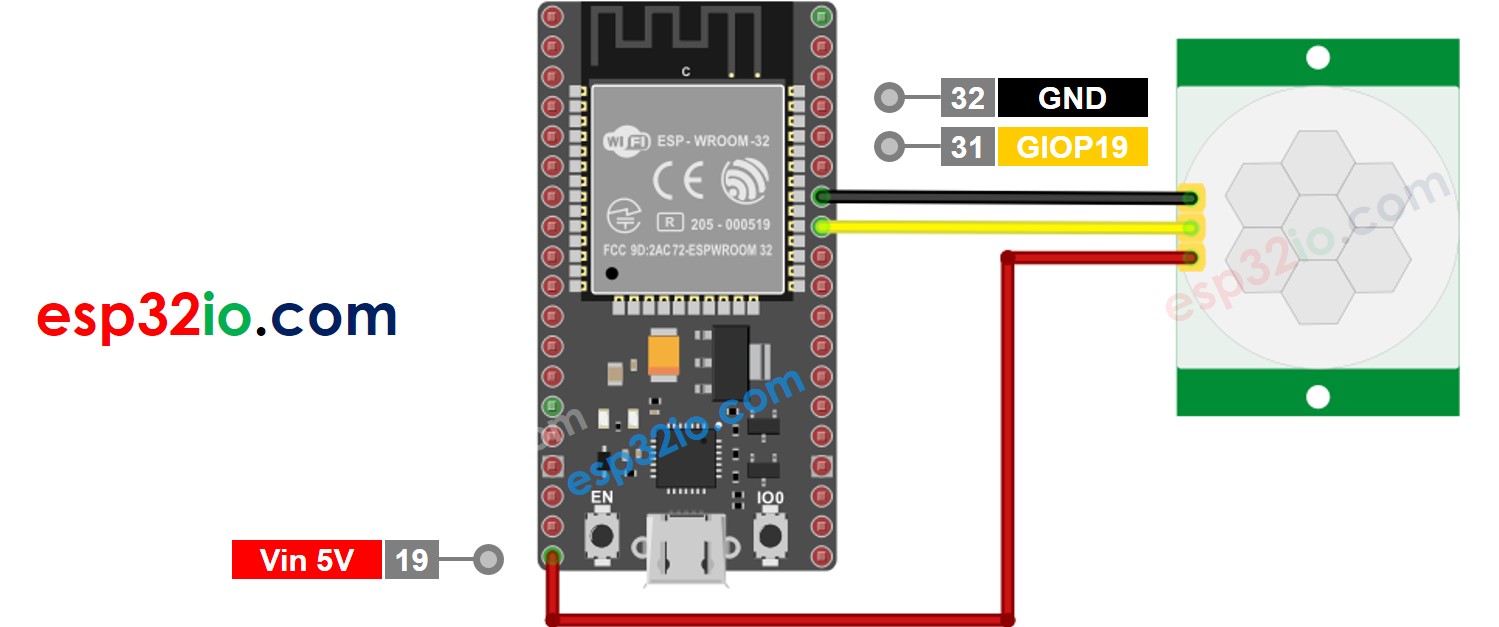
Dieses Bild wurde mit Fritzing erstellt. Klicken Sie, um das Bild zu vergrößern.
- So verbinden Sie ESP32 und Bewegungsmelder mithilfe eines Schraubklemmen-Breakout-Boards (betrieben über ein USB-Kabel)
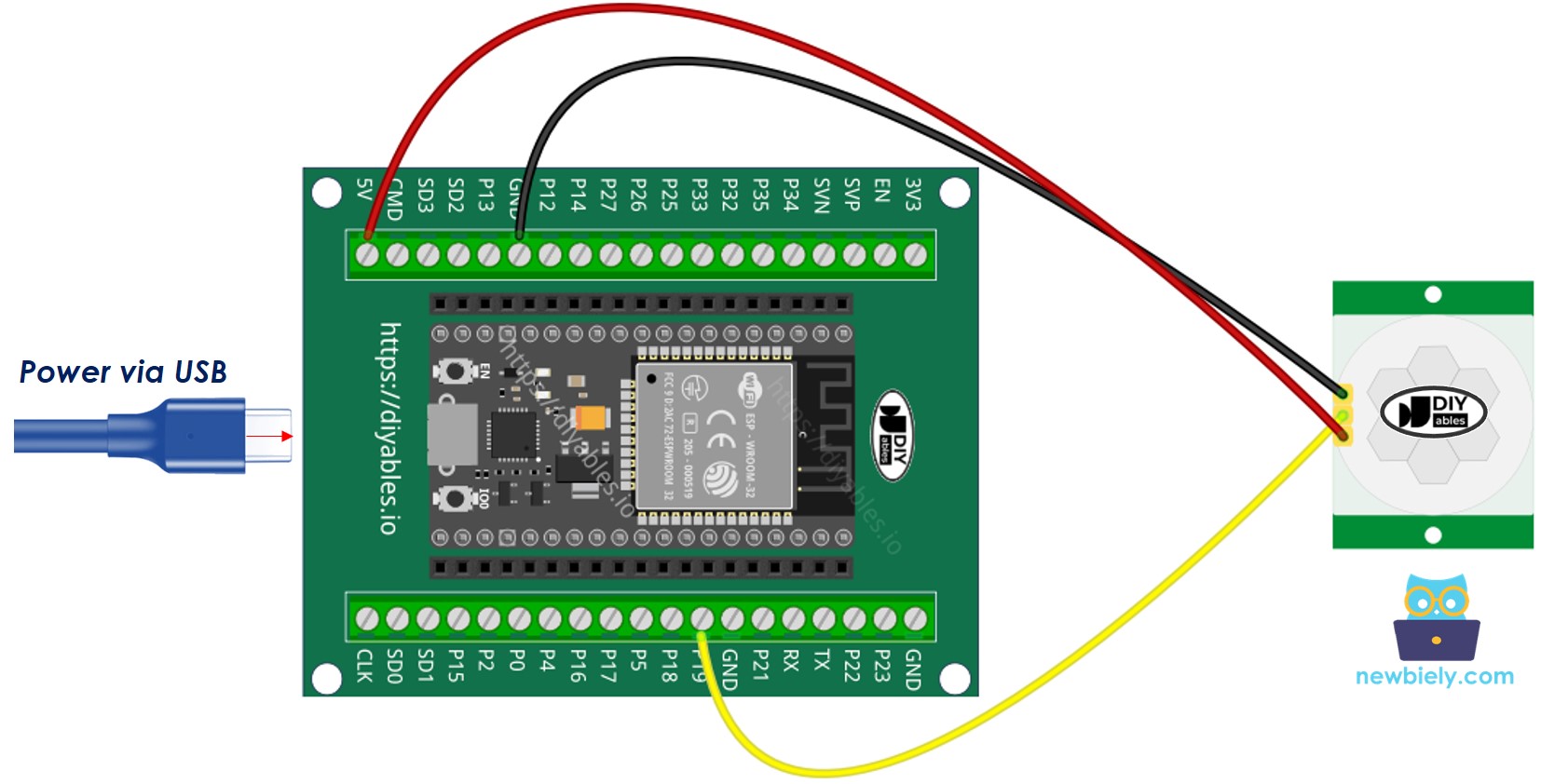
- Wie man ESP32 und Bewegungsmelder mit screw terminal block breakout board verbindet (über den Vin-Pin mit Strom versorgt)
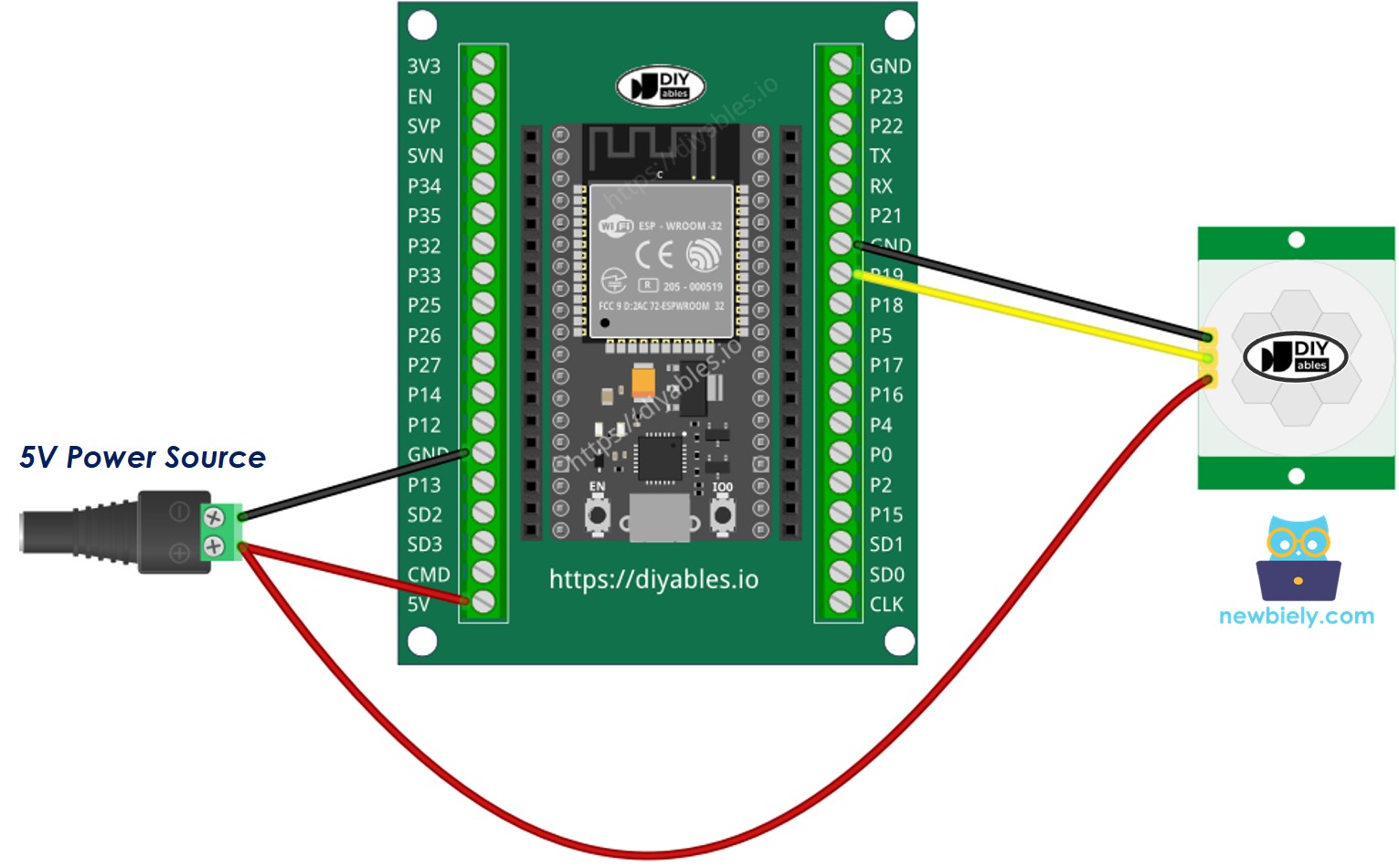
ESP32-Code
Schnelle Schritte
- Wenn dies das erste Mal ist, dass Sie ESP32 verwenden, sehen Sie sich wie man die Umgebung für ESP32 in der Arduino IDE einrichtet an.
- Verbinden Sie das ESP32-Board mit dem Bewegungsmelder
- Verbinden Sie das ESP32-Board mit Ihrem PC über ein Mikro-USB-Kabel
- Öffnen Sie die Arduino IDE auf Ihrem PC.
- Wählen Sie das richtige ESP32-Board (z. B. ESP32 Dev Module) und den COM-Port.
- Öffnen Sie den Library Manager, indem Sie auf das Library Manager-Symbol in der linken Navigationsleiste der Arduino IDE klicken.
- Suchen Sie nach ESP Mail Client, und finden Sie den ESP Mail Client, der von Mobizt erstellt wurde.
- Klicken Sie auf die Install-Schaltfläche, um die ESP Mail Client-Bibliothek zu installieren.
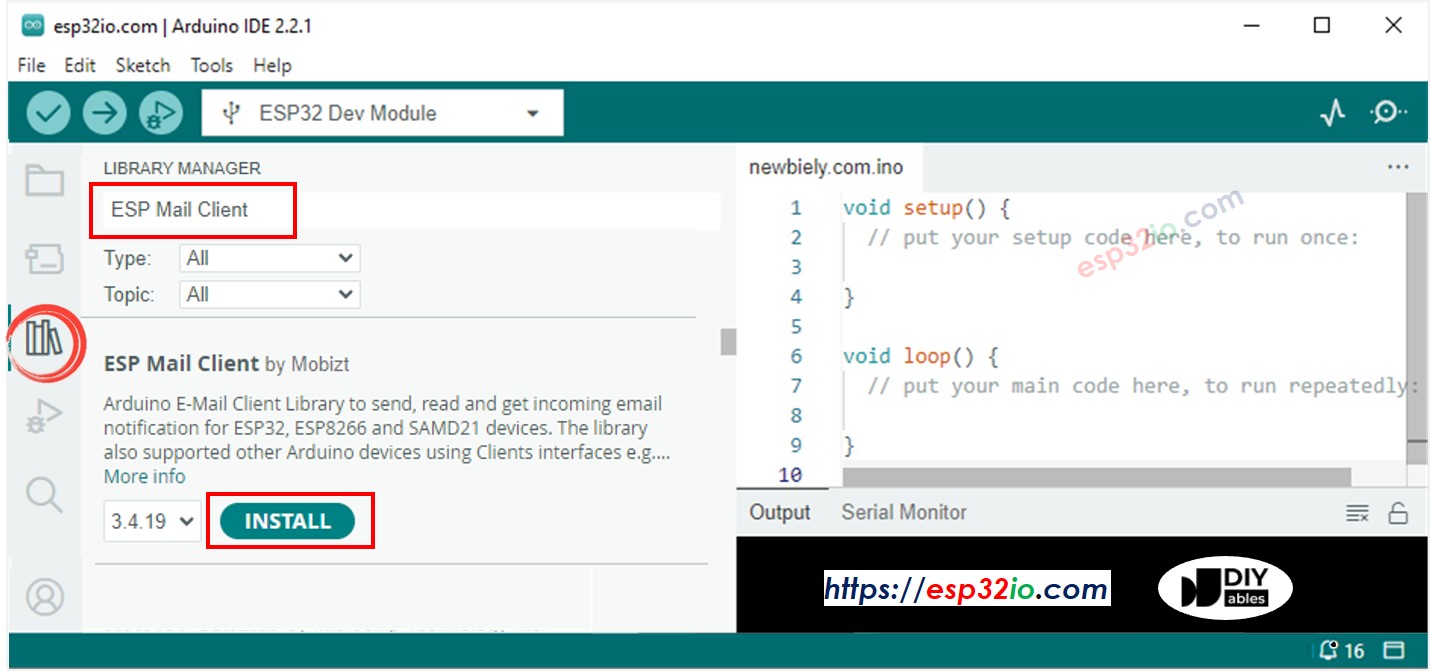
- Kopieren Sie den obigen Code und öffnen Sie ihn mit der Arduino IDE
- Aktualisieren Sie die WLAN-Informationen (SSID und Passwort) im Code, indem Sie die Konstanten WIFI_SSID und WIFI_PASSWORD so ändern, dass sie mit Ihren WLAN-Anmeldeinformationen übereinstimmen.
- Aktualisieren Sie die Absender-E-Mail-Adresse und das Passwort im Code, indem Sie die Konstanten SENDER_EMAIL und SENDER_PASSWORD auf Ihre eigenen E-Mail-Kontoangaben ändern.
- Aktualisieren Sie die Empfänger-E-Mail-Adresse im Code, indem Sie die Konstante RECIPIENT_EMAIL auf Ihre eigene E-Mail-Adresse ändern. Die Empfängeradresse kann dieselbe wie die Absenderadresse sein.
※ Notiz:
- Absender-E-Mail MUSS Gmail sein
- Passwort des Absenders ist das App-Passwort, das Sie im vorherigen Schritt erhalten haben
- Empfänger-E-Mail kann jede Art von E-Mail sein
- Klicken Sie in der Arduino-IDE auf die Upload-Schaltfläche, um den Code auf den ESP32 hochzuladen.
- Öffnen Sie den seriellen Monitor.
- Bewegen Sie sich vor dem Bewegungssensor.
- Überprüfen Sie das Ergebnis im seriellen Monitor.
- Überprüfen Sie das E-Mail-Postfach des Empfängers. Sie erhalten eine E-Mail wie unten:
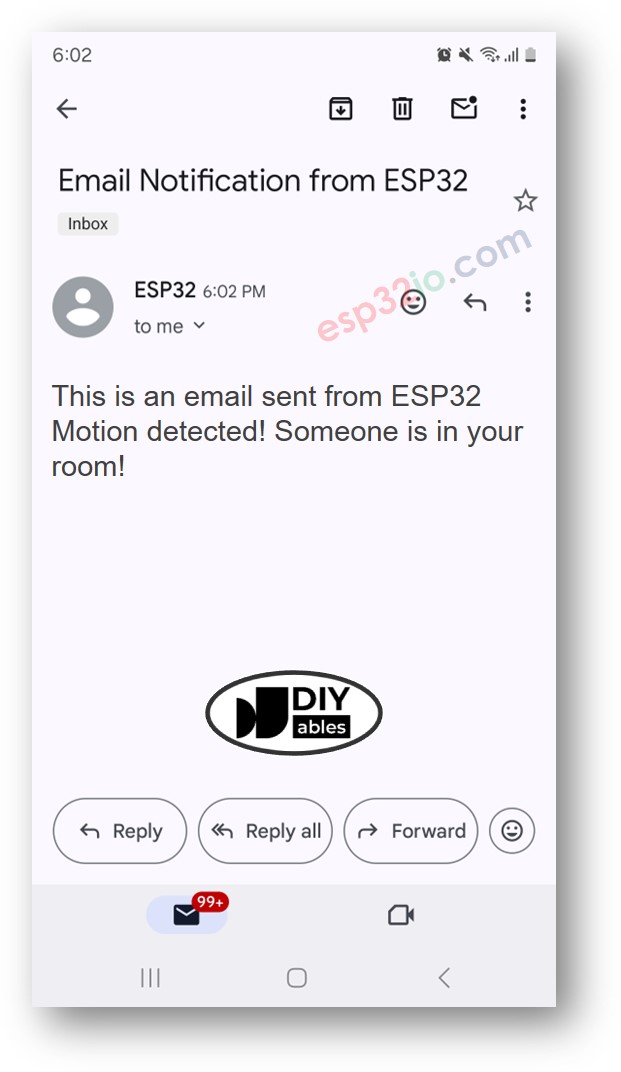
Video Tutorial
Wir erwägen die Erstellung von Video-Tutorials. Wenn Sie Video-Tutorials für wichtig halten, abonnieren Sie bitte unseren YouTube-Kanal , um uns zu motivieren, die Videos zu erstellen.
